El token $TRZ ahora está disponible en las dos redes de Ethereum y Binance Smart Chain (BSC).
Para visualizar tus tokens tendrás que agregar la red Binance Smart Chain tal y como te lo indicaremos más abajo.
Para poder operar en la red de Binance Smart Chain, debes darla de alta previamente en tu wallet de Metamask. En este artículo te explicamos, paso a paso, cómo configurar tu wallet y agregar la red de BSC.
Crear una wallet en Metamask
Lo primero que debemos hacer es ir a metamask.io y hacer click en ‘Descargar’ o ‘Download’.
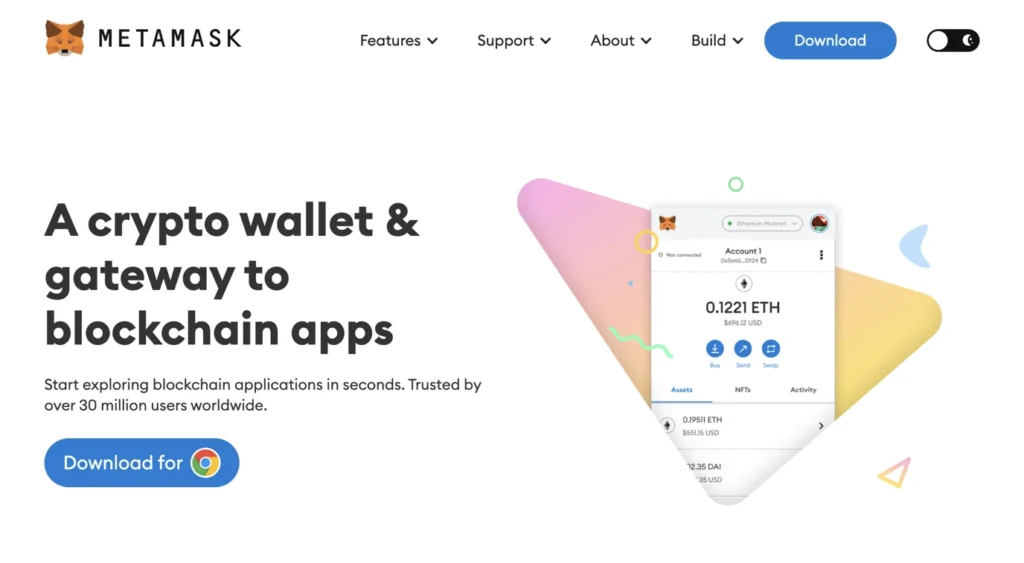
Una vez instalada la aplicación en tu navegador, podemos seguir con la configuración del monedero.
Haz click en la extensión de Metamask y se te abrirá una nueva pestaña

En la nueva pestaña haz click en empezar.
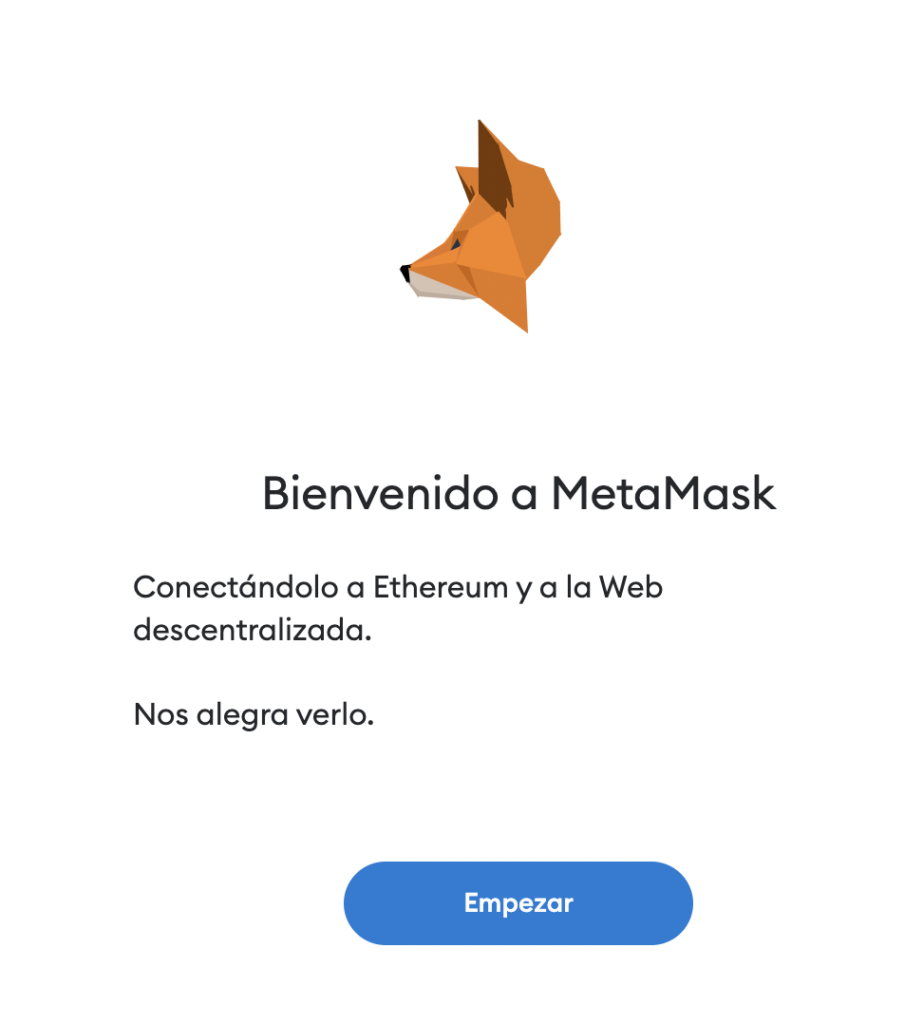
Si todavía no tienes una wallet creada, selecciona la opción de crear una nueva cartera.
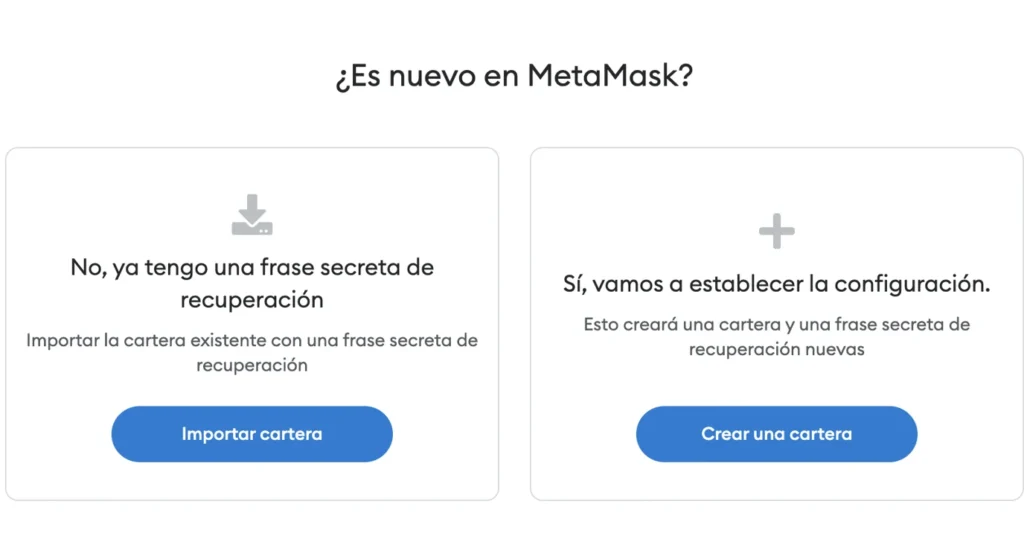
Una vez pasados al siguiente paso, tendrás que crear una contraseña para acceder a la wallet.
La contraseña tiene que ser de mínimo 8 caracteres.
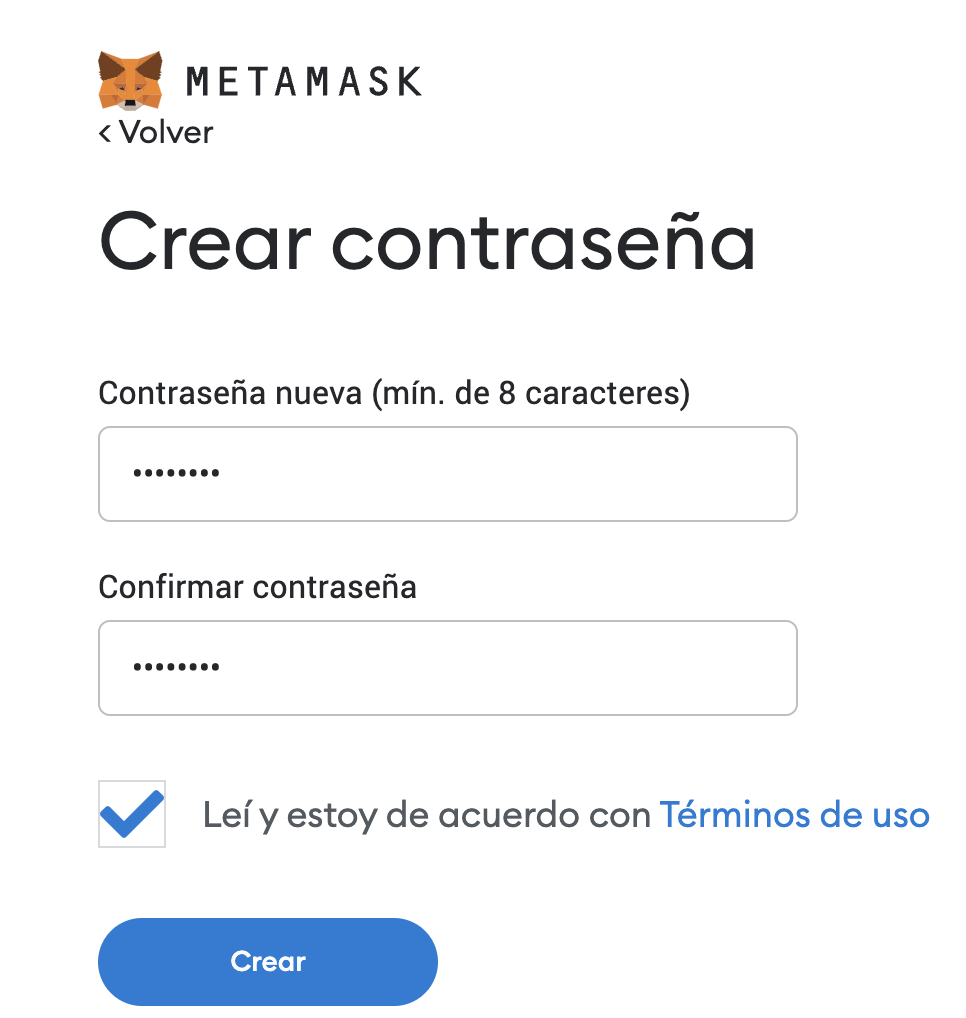
Una vez creada la contraseña, Metamask nos proporciona un video explicativo sobre como proteger nuestra cartera. Si es la primera vez que tienes una, te sugerimos ver el video.
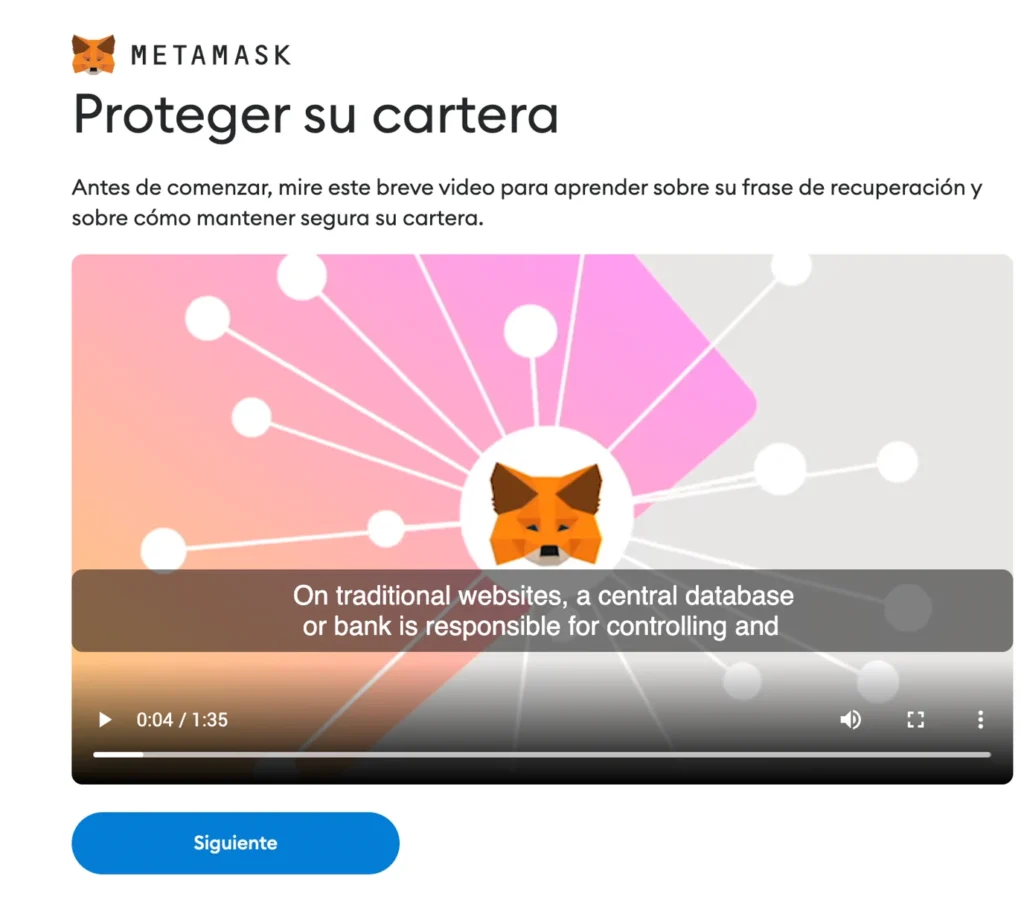
Podemos seguir al próximo step: la frase de recuperación.
ES FUNDAMENTAL QUE TE APUNTES ESTAS PALABRAS EN UN SITIO SEGURO para poder recuperar tu wallet.
Desde Trazable aconsejamos vivamente que apuntes o guardes la frase de recuperación.
No tendrás que compartir la frase de recuperación con nadie.
Para ver la que será tu frase secreta, haz clic en el apartado en gris.
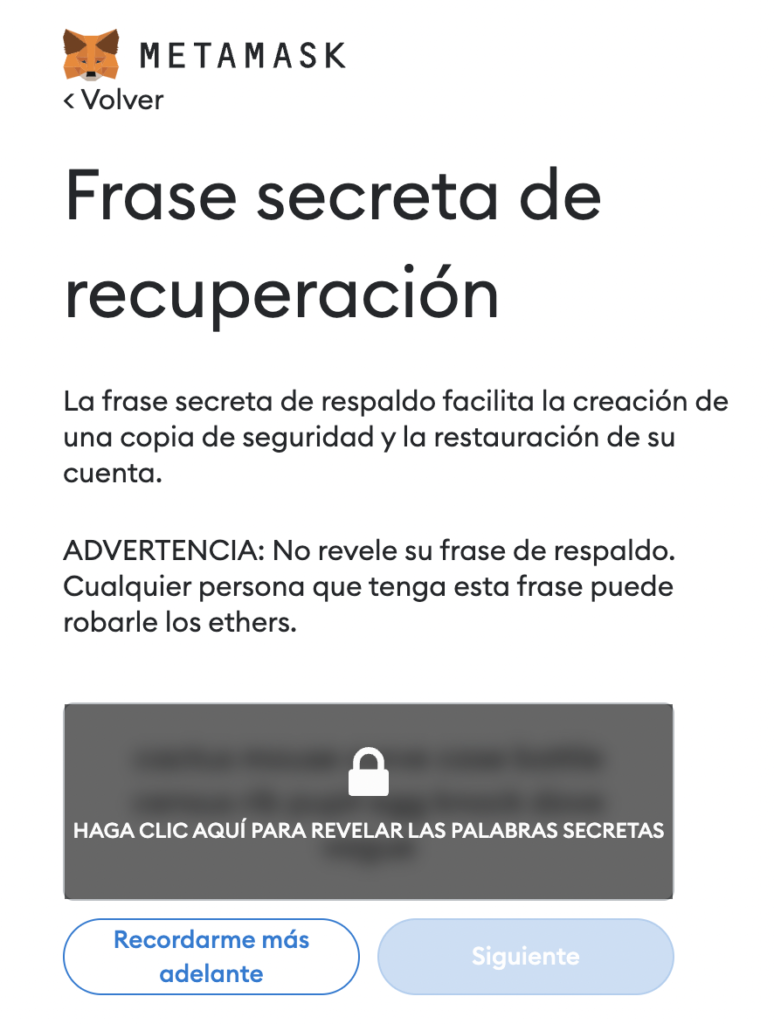
Ahora que hemos guardado la frase de recuperación, necesitamos confirmarla.
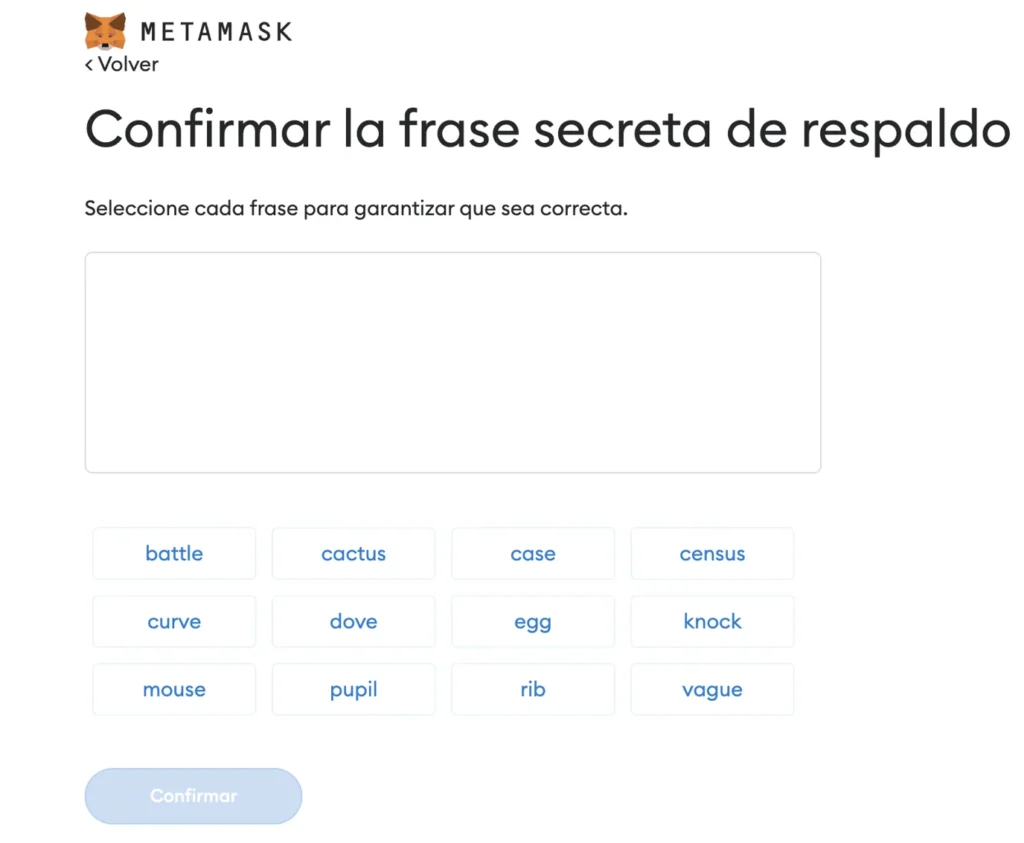
Confirma la frase secreta de recuperación haciendo click en cada palabra en el orden en que se presentaron las palabras en la pantalla anterior.
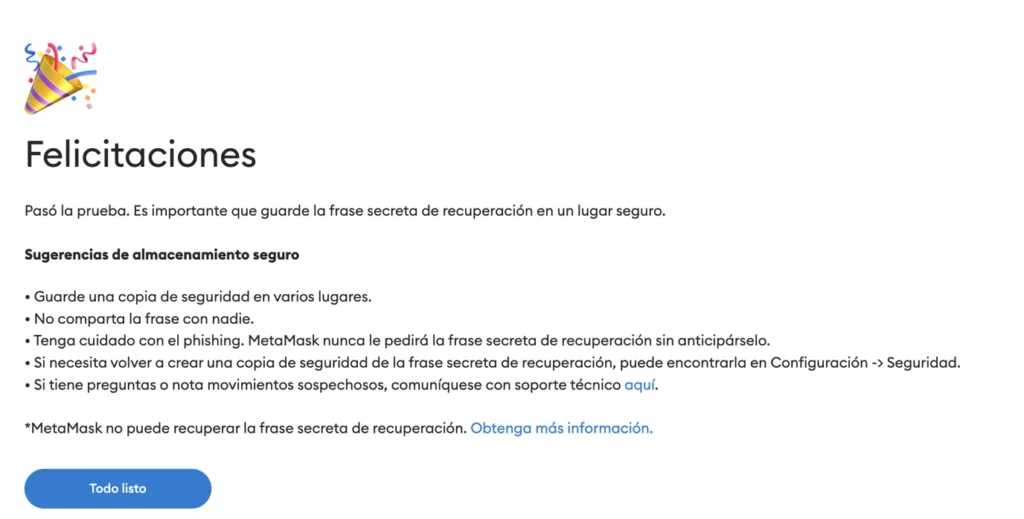
¡Enhorabuena!
Ya tienes creada tu wallet Metamask.
Agregar la red de manera manual desde Metamask
En tu cuenta de Metamask, debes pinchar arriba el botón donde pone ‘Red principal de Ethereum’, y luego en «Agregar red», tal y como se muestra en la siguiente captura de pantalla:
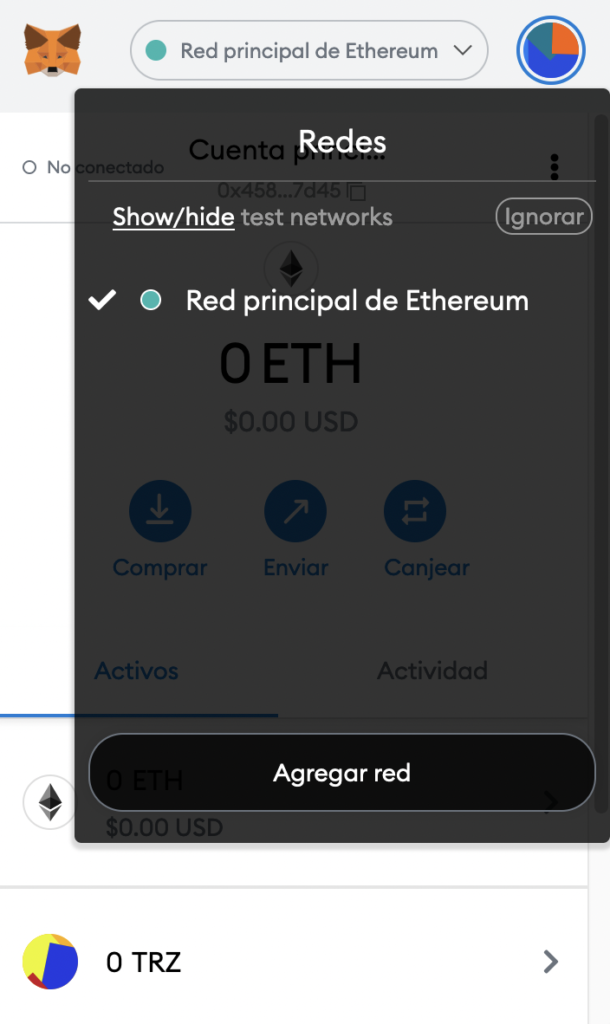
Al pulsar en «Agregar red», se mostrará una ventana en la que se tendrá que completar la información de la nueva red que queramos agregar. En este caso queremos agregar la red de Binance Smart Chain (BSC). Debes completar la siguiente info:
- Network name
- New RPC URL
- ChainID
- Symbol
- Block Explorer URL
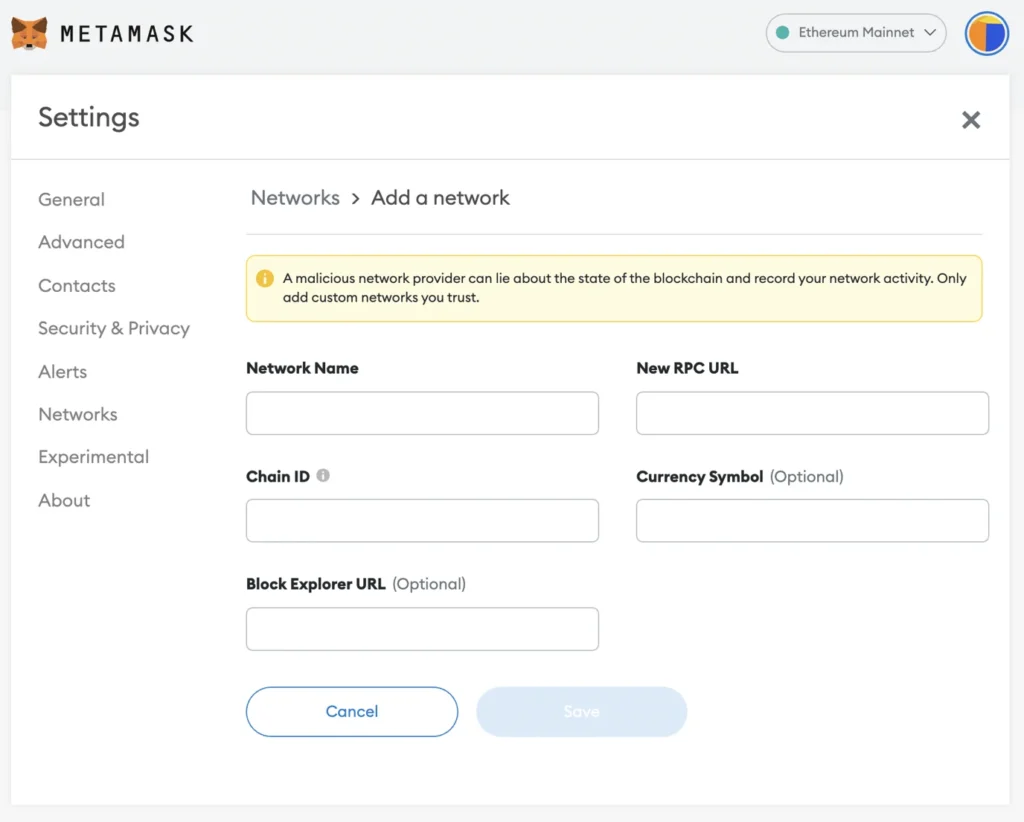
Toda la información la puedes encontrar en la página oficial de Binance Academy. Por favor, no agregues esta información desde otra fuente, ya que la información puede que no sea 100%
verificada.
Para encontrar la información sobre la Binance Smart Chain, tendrá que bajar hasta encontrar este bloque y elegir la Mainnet.
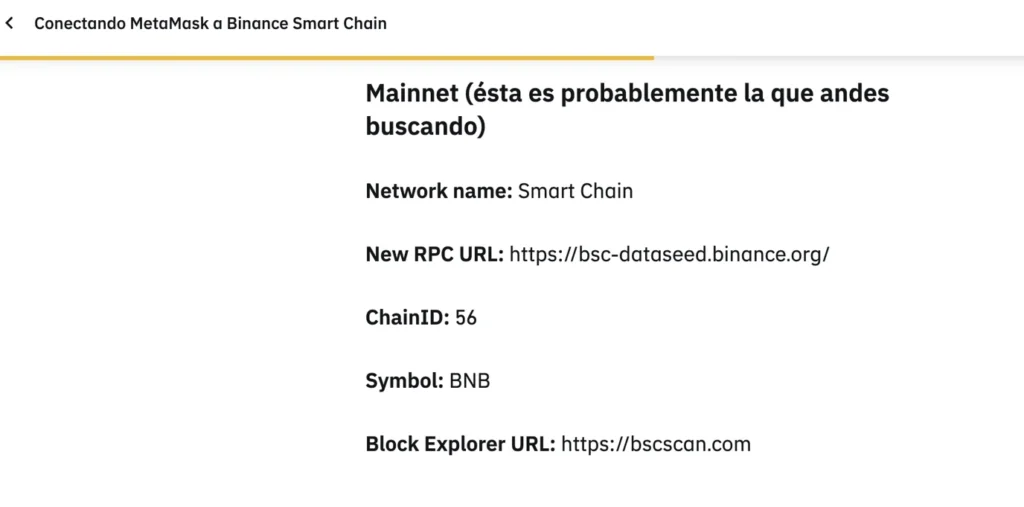
Tras completar todos los pasos y guardar los cambio aportados, podrás ver la red de Smart Chain en tu wallet de Metamask.
Al hacer click en el mismo botón que ponía ‘Red principal de Ethereum’ se abrirá un desplegable y una de las opciones será ‘Binance Smart Chain‘.
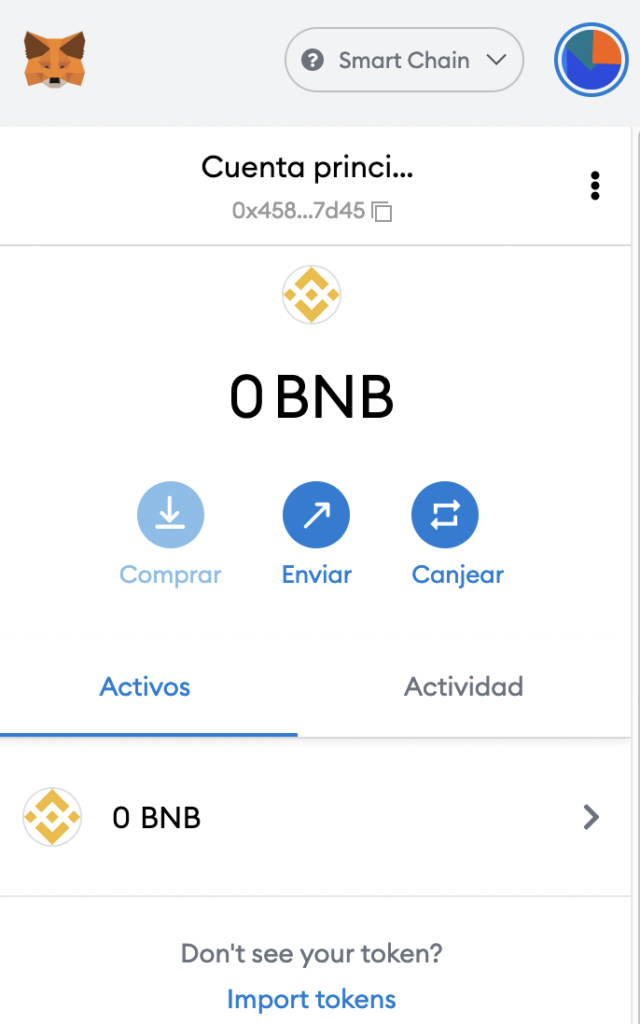
Importar el token TRZ a la red de Binance Smart Chain
Una vez agregada la red, la seleccionaremos en nuestro Metamask
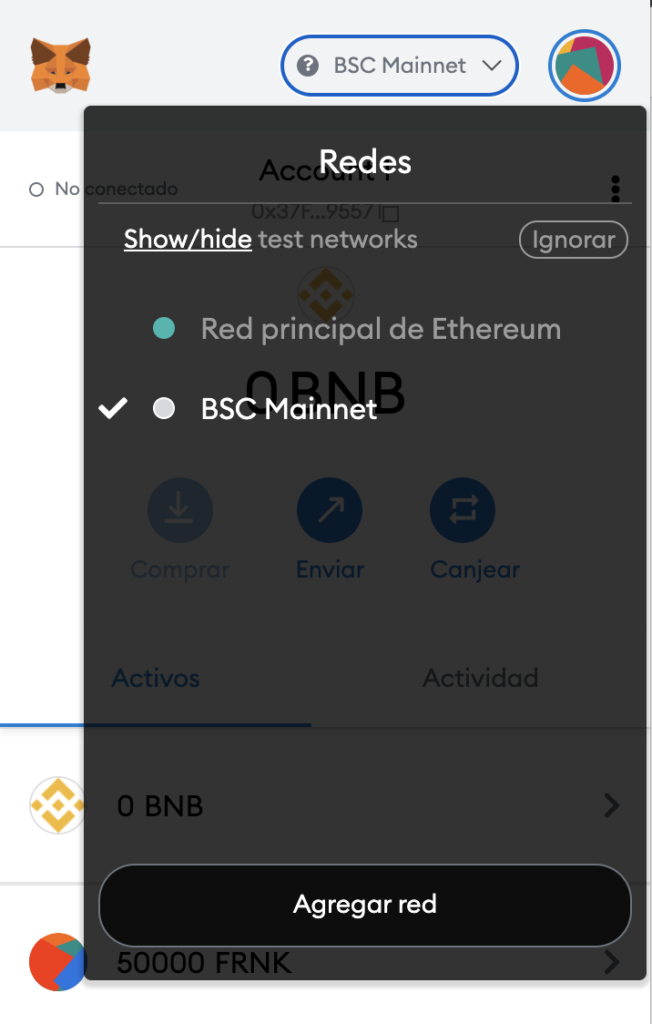
Para importar el token TRZ, haz click en ‘agregar activo’.
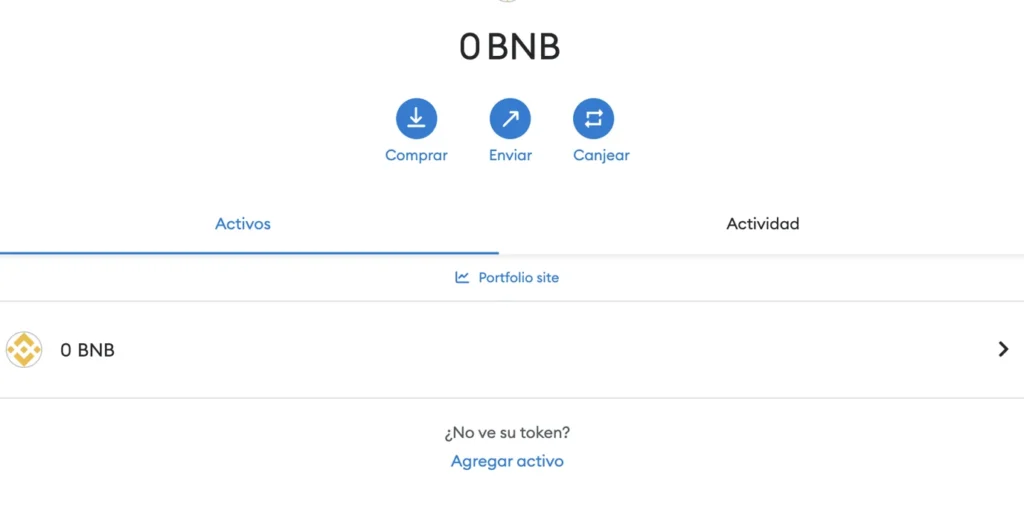
Se te abrirá un nuevo pop up, con estos campos obligatorios:
- Dirección de contrato de token
- Símbolo del token
- Decimales del token
La dirección del token en la red BSC es: 0x52fe7b439753092f584917e3EFEa86A1cFD210f9
Símbolo del token: TRZ
Decimales: 18
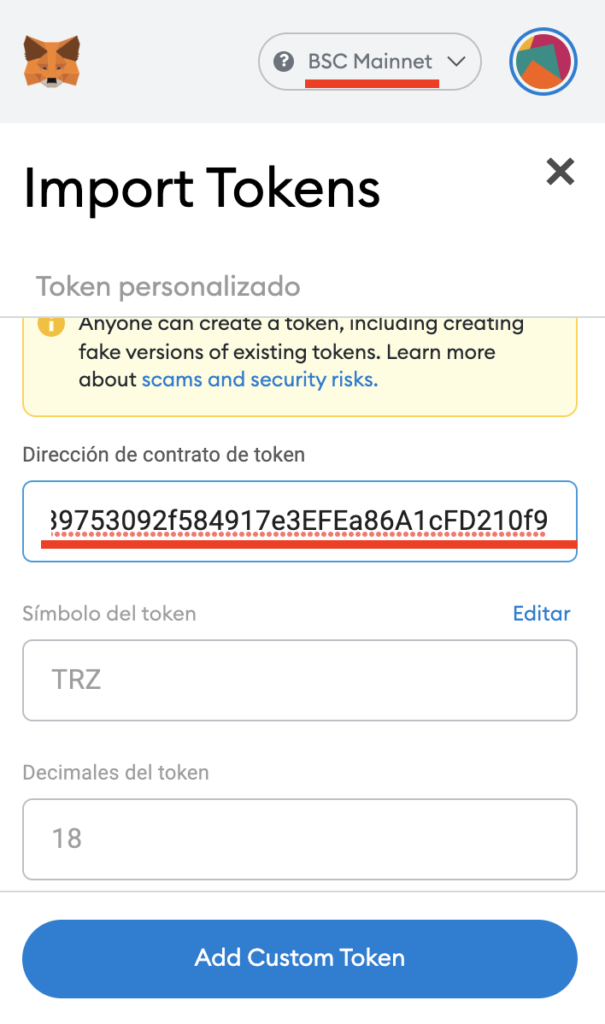
E importamos el token haciendo click en ‘import token’
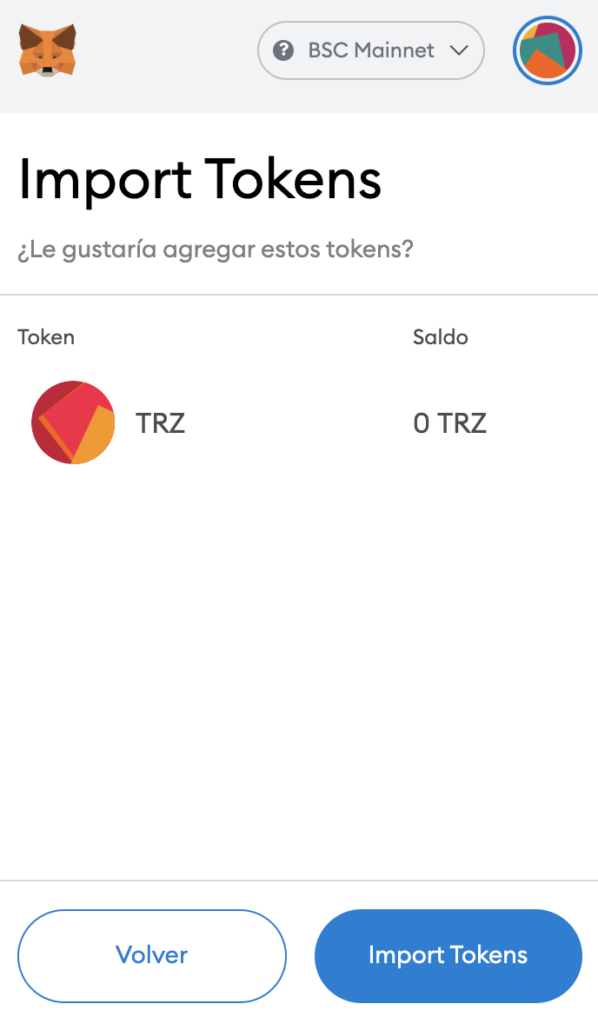
Un vez que hayas pinchado en ‘Import token’ o ‘Importar token’ ya podrás ver tus TRZ en tu nueva wallet de Metamask.
